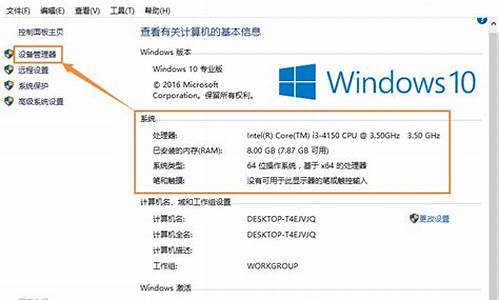惠普电脑怎么关掉更新并关机-惠普电脑系统关闭更新
1.惠普win7每次关机自动更新怎么办
2.惠普笔记本win10系统怎么可以 不 自动更新
惠普win7每次关机自动更新怎么办

您好,感谢您选择惠普产品。
1、建议您暂时关闭系统更新:
开始菜单--控制面板--windows update--更改设置--选择“检查更新,但是让我选择是否下载和安装更新”,然后确定;
2、根据需要选择要下载和安装的程序;
3、如果以上操作都无法解决您的问题,建议您备份数据后,重新安装操作系统。
希望以上回复能够对您有所帮助。
惠普笔记本win10系统怎么可以 不 自动更新
Win10正式版所提供的强制自动更新系统功能,在一定程度上会影响正常上网速度,同时在重启或关闭系统时都需要等待烦人的更新进度,尤其是第三方程序的更新可能会造成系统的不稳定性。可以通过以下方法禁止Win10正式版强制自动更新系统。
1、鉴于“Win10正式版强制自动更新”可能带来的负面影响,微软官方推出了“Show or hide Updates”工具。利用该软件工具可以让用户自己来设定Win10正式版自动更新的方式和更新的内容,将Win10更新变成一种非强制更新方式。
2、“Show or hide Updates”工具的下载地址:
将页面翻页到中间位置,即可找到此工具的下载链接,如图所示:
3、下载此工具后双击即可启动,从打开的工具主界面中,可以看到“Show or hide Updates”用于以可选择的方式自动安装系统更新。直接点击“下一步”按钮。
4、此时“Show or hide Updates”工具将自动检测当前系统存在的问题,同时搜索可用更新数据,在此需要耐心等待一会儿。
5、当显示如图所示的“Show or hide Updates”(显示或隐藏更新)界面时,我们需要根据自己的需要进行选择,其中“Hide Updates”项用于设置Win10正式版系统不用升级的数据包。“Show Hide Updates”用于设置希望Win10正式版自动更新升级的数据包。
6、当点击“Hide Updates”项时,将弹出如图所示的窗口,在此勾选不允许Win10正式版强制自动更新升级的数据包,点击“下一步”按钮。
7、接下来“Show or hide Updates”工具将自动应用用户所做的更新设置操作。同时将放弃对所隐藏的更新数据包的强制自动更新操作。
8、如果有一天又希望更新某些曾经被隐藏而无法正常更新的数据包时,再次运行Show or hide Updates”工具,在”Show or hide Updates“界面中,点击“Show Hide Updates”项进入。
9、并从打开的“Show Hide Updates”界面中,勾选那些希望得到更新的数据包,点击“下一步”按钮以提交并设置Win10强制更新所选的数据包。
声明:本站所有文章资源内容,如无特殊说明或标注,均为采集网络资源。如若本站内容侵犯了原著者的合法权益,可联系本站删除。